「差し込み文書」機能を使えば、誰でも簡単に年賀状をつくることができます。
ウィザードの示す順番に従って、作業すればわずか3分程度で年賀状は完成です。このままでも特に問題はありませんが、やっぱり自分の好みのイラストや文字、文章なども入れたいなと思うこともありますね。
では、少しずつデザインを変えて自分らしさを表現しましょう。
ここでは、「差し込み文書機能」で作った年賀状のあいさつ文の文章を変更する方法を解説します。
※動画の下に解説があります。
あいさつ文のところをご覧ください。
旧年中は大変お世話になりました。
本年も何卒宜しくお願い申し上げます。
「本年も何卒宜しくお願い申し上げます。」を「今年もよろしくお願いいたします。」に変更してみます。
※動画の下に文章での解説があります。
相手によって文面を変えたいときに便利
まず、「本年も何卒宜しくお願い申し上げます。」を削除しましょう。
ここでは、右はじにある「デリート(Delete)キー」で「お願い申し上げます。」を削除します。
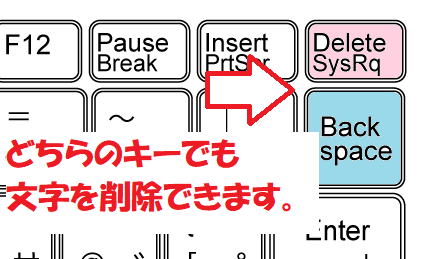
削除したら、「今年もよろしくお願いいたします」と入力しましょう。これで完成です。
デザインを変える必要はないけど、文面をもう少しくだけた感じにしたいとか、改まった感じにしたいなど、相手によって文面は変化させたいというときは意外に多いものです。
そんなときには、こうしてあいさつ文だけ変更すれば、OKです。また、同じように操作すれば、差出人住所のところも訂正や変更をすることができます。
たとえば、住所は都道府県から表示すると長くなってしまうこともありますね。そんなときには、都道府県の部分を削除してしまいましょう。
あるいは、名前を「太郎」ではなく「次郎」にするなどすれば、同じデザインで家族の分も楽に作ることかできますよ。